金舟视频格式转换器怎么将视频转换为gif
时间:2022-09-01 12:28:40作者:极光下载站人气:9
有的小伙伴想要将一些精彩的视频格式转换成gif格式,那么就可以选择金舟视频格式转换器软件来转换,一般我们在观看某一部电视剧的时候,会看到一些十分精彩的画面,用于gif动画是十分贴切的,那么就需要使用金舟视频格式转换器将精彩片段的视频添加进来,然后在视频转gif哪里可以对添加进来的视频进行设置分辨率,如果我们想要对播放视频设备进行限制的话,也可以在页面中选择设备格式进行设置,我们将视频转换为gif格式的操作十分简单,感兴趣的小伙伴可以看看小编下方的操作方法,希望可以帮助到各位小伙伴。

方法步骤

大小:50.65 MB版本:v3.9.1.0 官方版环境:WinAll, WinXP, Win7, Win10
- 进入下载
1.将需要转换的视频添加进来后,点击【视频转gif】,如图所示。
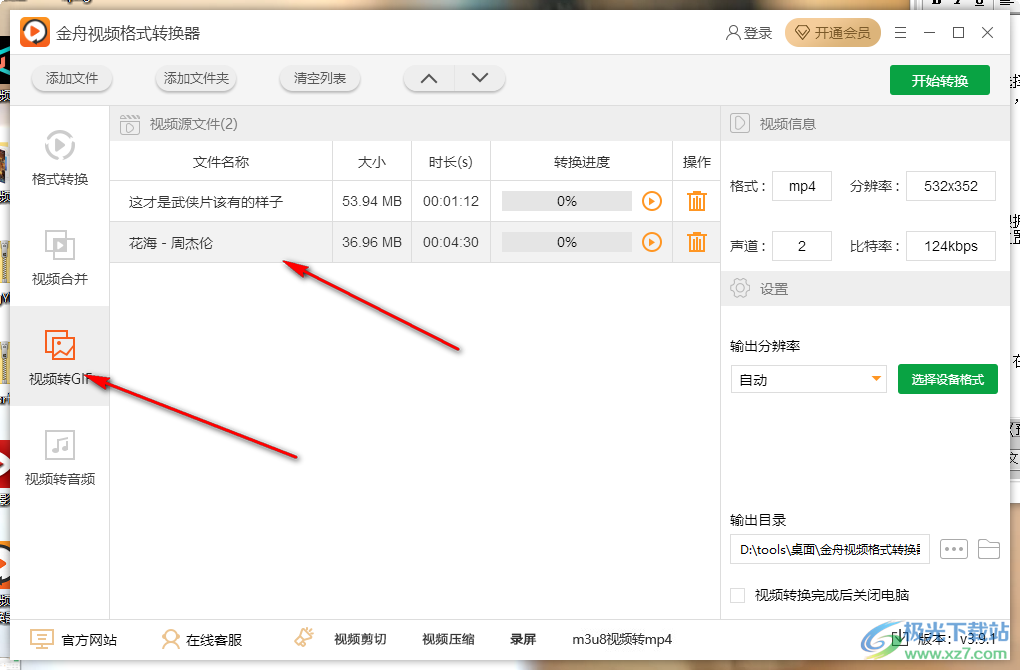
2.在页面的右侧可以自定义设置分辨率,一般选择【自动】即可。
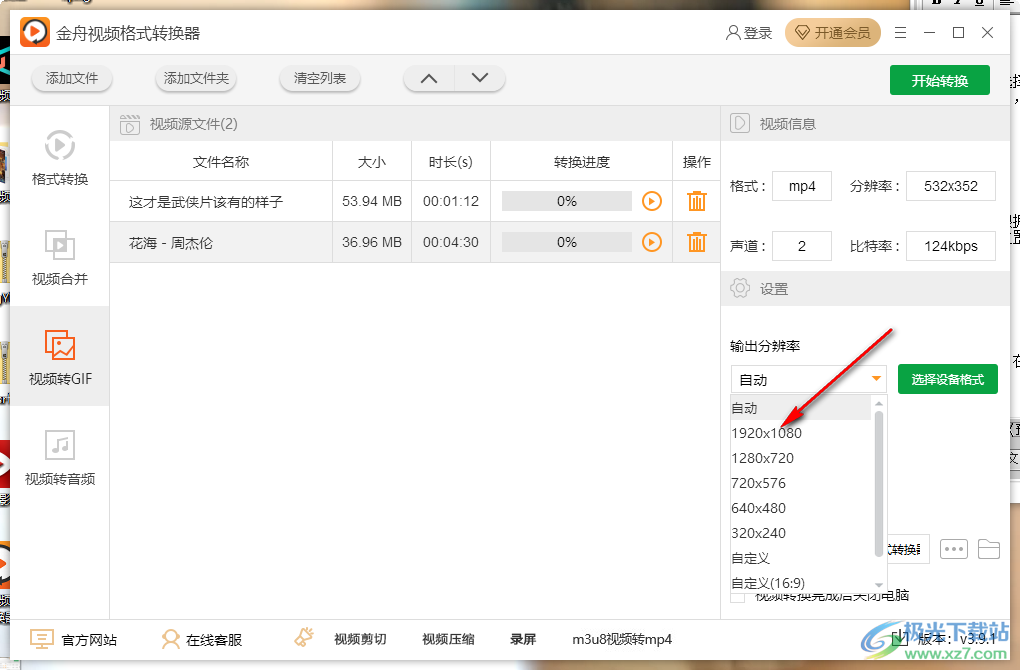
3.然后点击【选择设备格式】按钮,在打开的窗口中选择播放该视频的设备。
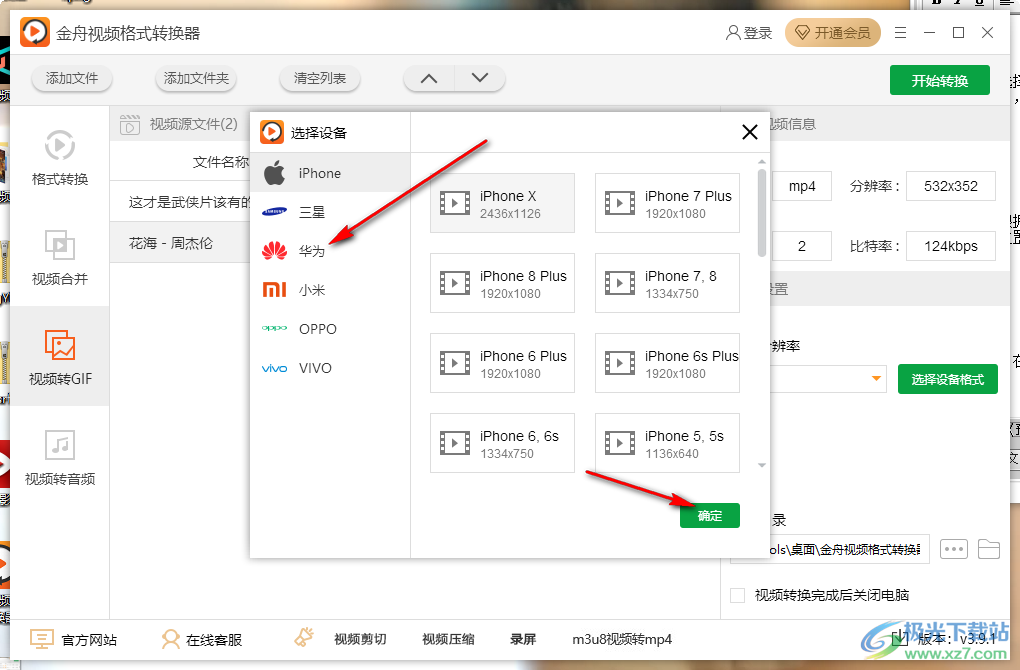
4.之后在下方的【输出目录】那里点击三个点,在打开的页面中选择转换后的视频的保存路径。

5.之后我们点击上方的【开始转换】按钮即可转换。
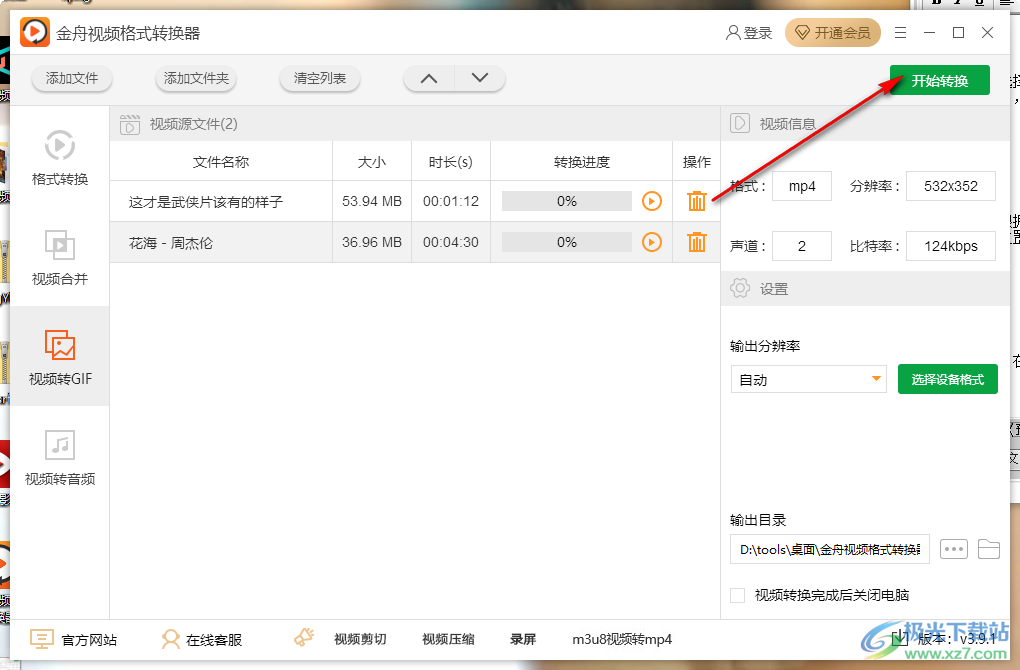
6.如图所示,是我们转换后的gif视频,可以查看一下效果。
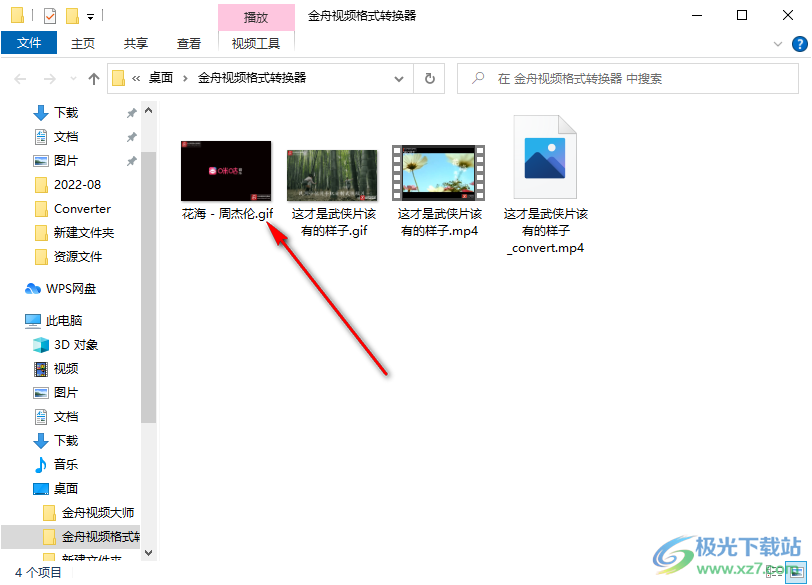
通过金舟视频格式转换器将视频转换为gif的操作方法非常简单,转换之后可以进入到保存页面看一下效果,如果你感兴趣的话可以根据上述方法操作一下。

网友评论